دهکده دانش و فناوری با تمرکز بر فناوری های نو برای رشد و توسعه کسب و کارها راه حلهای نرم افزاری با صرفه اقتصادی ارائه می کند.
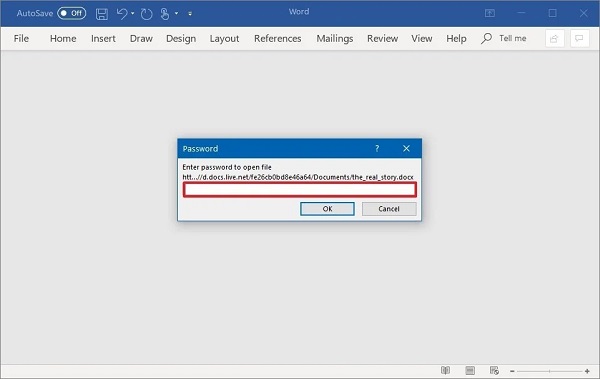
[ad_1]
رمز گذاری روی فایل ورد و اکسل و پاورپوینت ساده است، در این مقاله روش قفل گذاشتن روی فایل های Word Excel PowerPoint 2010,2012,2016,2019 را به شما عزیزان آموزش خواهیم داد، همراه داتیس نتورک باشید.
ممکن است بخواهید از فایل های خود که با نرم افزار Word Excel PowerPoint ایجاد کرده اید محافظت کنید و کاری کنید هرکسی نتواند محتوای آن را مشاهده کند.
مثلا در حال نگارش پایان نامه در کامپیوتر شرکت هستید و نمیخواهید اگر شخص دیگری پشت سیستم نشست بتواند محتوای فایل را مشاهده کنید.
در این صورت لازم است روی فایل ورد قفل بگذارید.
در این مقاله قصد داریم روش رمز گذاری و قفل کردن فایل های ورد و پاور پوینت و اکسل که در Word Excel PowerPoint 2010,2012,2016,2019 یکسان است را به شما عزیزان به صورت تصویری آموزش دهیم، همراه داتیس نتورک باشید.
برای رمز گذاشتن روی فایل ورد، اکسل و پاورپوینت، ابتدا ان را باز کنید.
روی File سپس روی Info کلیک کنید.
در سمت راست، روی منوی Protect document کلیک کنید.
توجه کنید که در Excel، این گزینه با عنوان Protect Workbook و در PowerPoint، با عنوان Protect presentation نمایش داده می شود.
برای قفل گذاری روی فایل ورد، گزینه Encrypt with Password را انتخاب کنید.
برای رمز دادن به فایل ورد، رمز عبور خود را تایپ کنید.
بر روی OK را کلیک کنید. رمز عبور را دوباره تایپ کنید.
جهت رمز گزاری روی فایل ورد، دوباره OK را بزنید. پس از اتمام این مراحل، هر بار که سند را باز می کنید، از شما خواسته می شود تا رمز عبور را برای بازگشایی محتوای آن وارد کنید.
ابتدا سند Word ،Excel یا PowerPoint خود را باز کنید.
پسورد روی فایل ورد خود را تایپ کنید تا به فایل دسترسی پیدا کنید.
سپس OK را فشار دهید.
ابتدا File و بعد Info را کلیک کنید.
در سمت راست، روی منوی Protect document کلیک کنید.
سپس گزینه Encrypt with Password را انتخاب کنید.
رمز روی فایل ورد خود را پاک کنید.
در آخر OK را فشار دهید.
پس از انجام مراحل، هر کسی که بدون رمز عبور قادر به باز کردن و ویرایش سند Office خواهد بود.
امیدواریم آموزش محافظت از فایل های ورد و اکسل و پاور پوینت برای شما عزیزان مفید بوده باشد.
داتیس نتورک را در شبکه های اجتماعی دنبال کنید.
[ad_2]
Source link
رشد هر کسب و کاری دست یافتنی است، شروع با یک قدم به جلو … دیتکو همراه شماست.